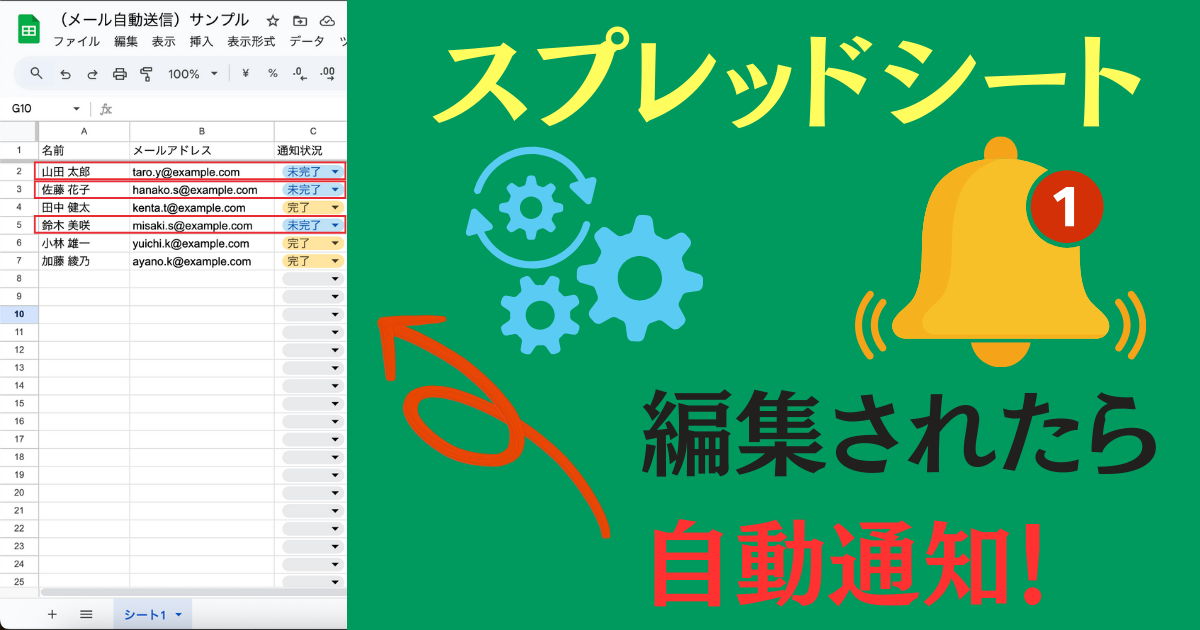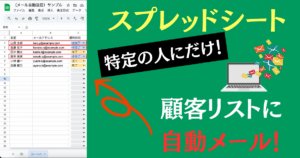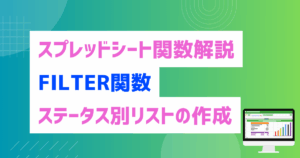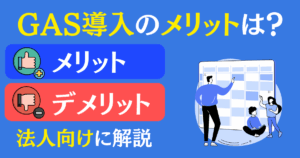共有スプレッドシート、誰かが更新したのに気づかなかった…



『〇〇のシートを更新しました!』っていちいち連絡するの、地味に面倒…
チームでの共同作業にスプレッドシートは欠かせませんが、こんな「見逃し」や「報告の手間」に悩まされていませんか?
ご安心ください。
スプレッドシートには、変更があったら自動でメール通知してくれる便利な機能が標準で備わっています。
専門知識は一切不要で、たった1分で設定できます。
この記事では、まずその基本的な「通知設定」機能について画像付きで分かりやすく解説します。
さらに、



もっと細かい条件で通知出来るようにしたい!
という方のために、応用編もご紹介します。



まずは簡単な設定から、あなたの業務を少しだけ楽にしてみましょう!
自動化出来る作業をまだ手作業でこなしていませんか?
私はGoogleが提供するプログラミングツールである、GAS(Google App Script)と生成AIを活用してお客様の業務を自動化や効率化するサービスを提供しています。
もし今の業務の中で
- 毎回の手作業に手間を感じる
- もっと業務を効率化したい
- ルーティン業務を自動化したい
このような不満を抱えてらっしゃるなら是非一度ご連絡ください。



「こんなことできる?」くらい軽めのご相談でも大歓迎です!
【基本編】「通知設定」で変更をお知らせ
スプレッドシートには「通知設定」という機能があります。
これを使えば、
- シートに何らかの変更があった時
- Googleフォームから新しい回答が送信された時
に、あなたのGmailアドレス宛に自動でメールを送ってくれます。
この機能の最大のメリットは、手軽さです。
1分で設定することが出来ます。
画像で解説!「通知設定」の具体的な設定方法
では、さっそく設定してみましょう!
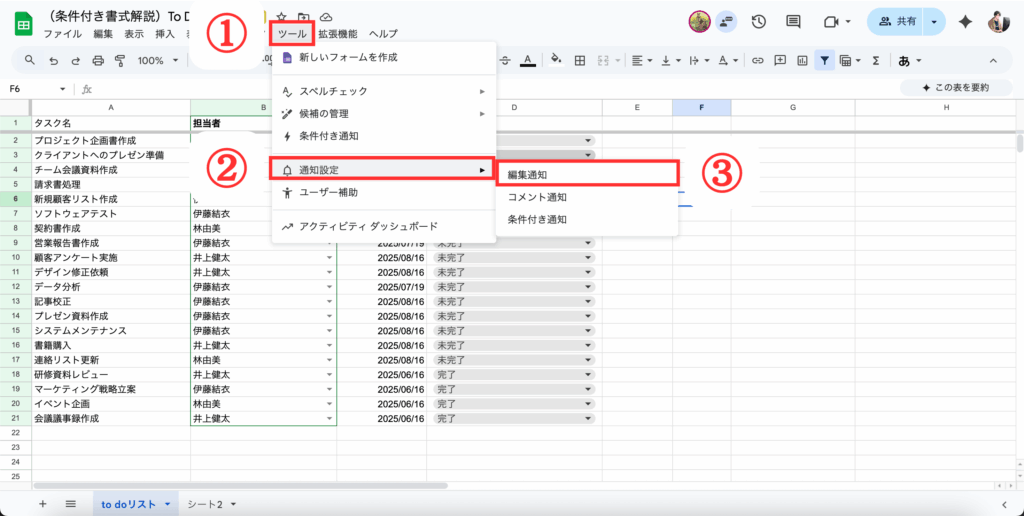
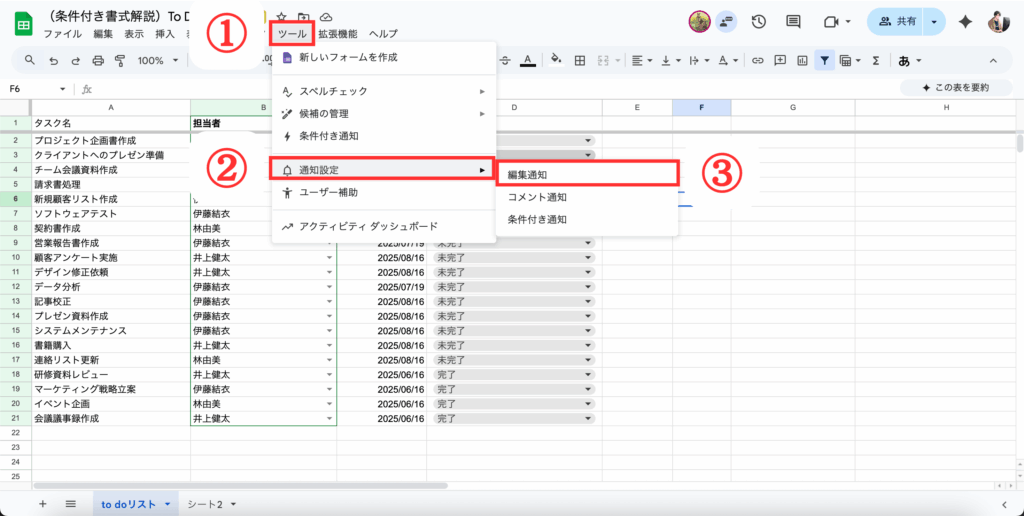
『通知ルールの設定』という画面が出たら、どんな時に、どのくらいの頻度で通知を受け取るかを選びます。
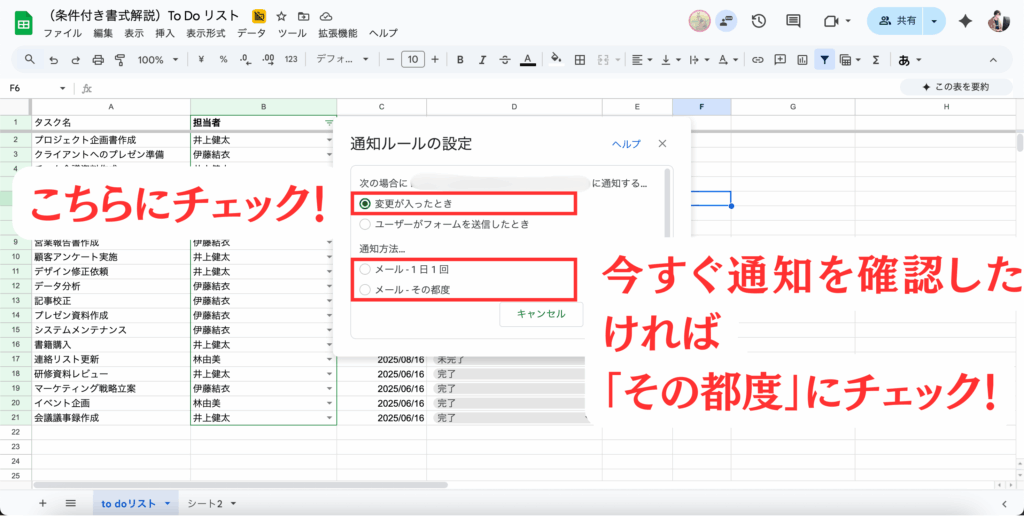
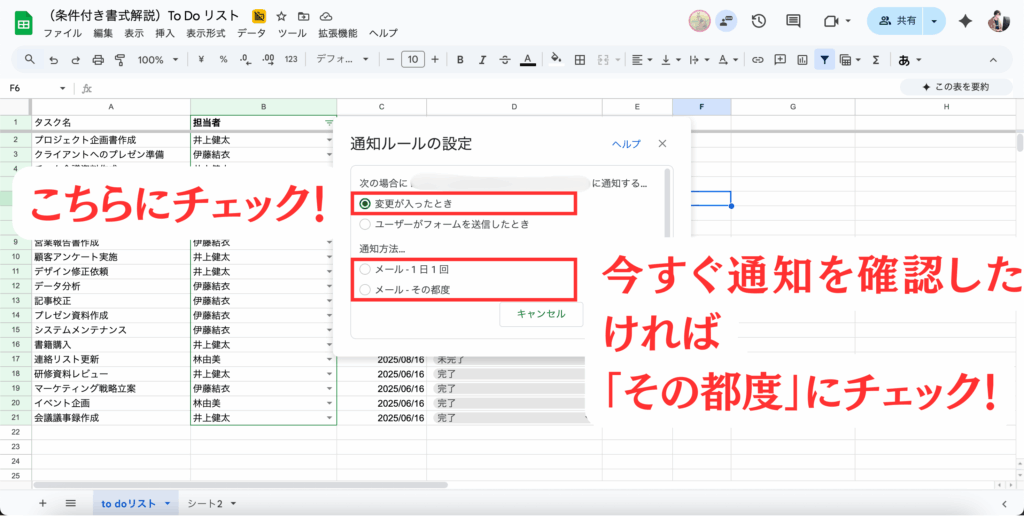
- 通知を受けたい操作
-
変更があったとき:シート上のどこかのセルが編集された場合に通知が来ます。タスクリストや進捗管理表など、チームで頻繁に更新するシートにおすすめです。ユーザーがフォームを送信したとき:連携しているGoogleフォームに新しい回答があった場合に通知が来ます。問い合わせやアンケートの受付などに便利です。
- 通知の頻度
-
その都度:変更があるたびにメールが届きます。リアルタイム性が重要な場合に選びましょう。1 日 1 回:1日の変更内容をまとめたダイジェストメールが届きます。頻繁な通知は不要で、1日の終わりに変更点をまとめて確認したい場合に便利です。
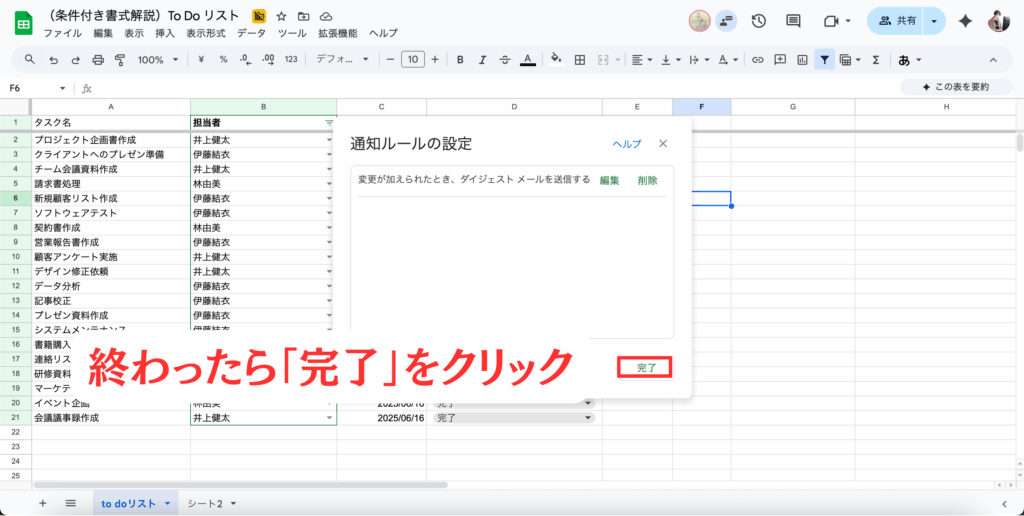
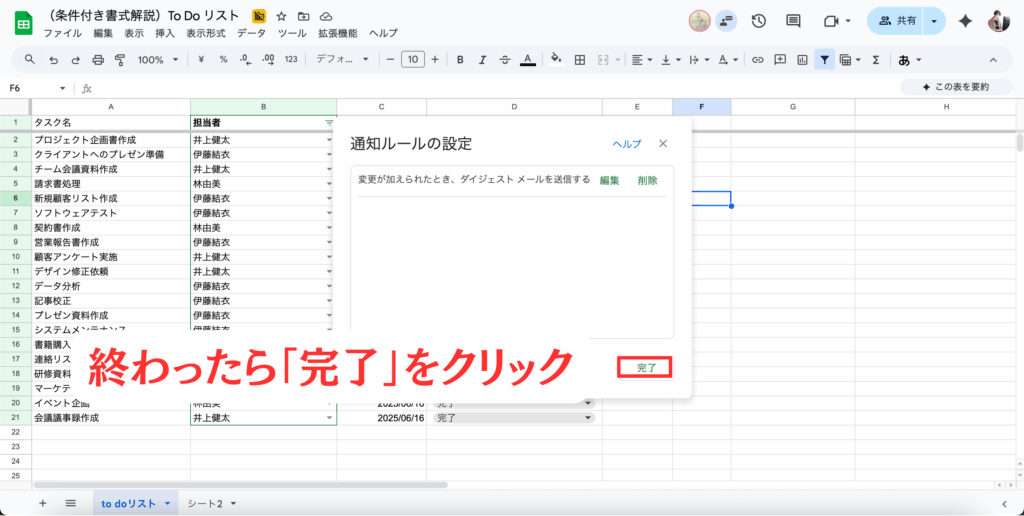
設定はこれだけです。
実際確認してみる
設定が完了したら実際に動作するか試してみましょう。
自分のアカウントでスプレッドシートを編集しても通知は来ません。
別のGoogleアカウントか他の誰かに協力してもらって動作確認してください。
自分以外のGoogleアカウントでスプレッドシートを編集すると、メールに通知が来ます。
このメールの中の『変更内容を確認』の隣にある『ここをクリック』をクリックしてください。
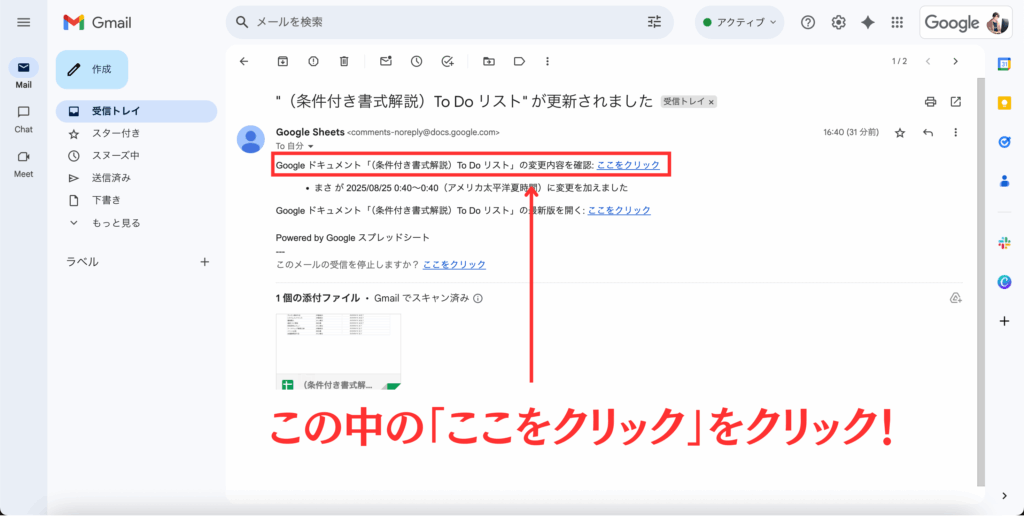
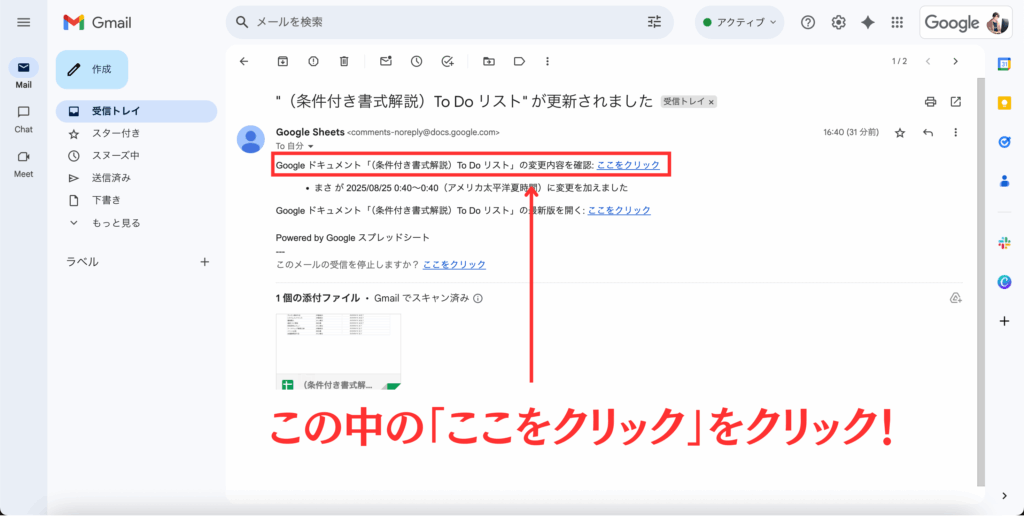
すると、どの箇所が変更されたかをハイライトで示してあるスプレッドシートが表示されます。
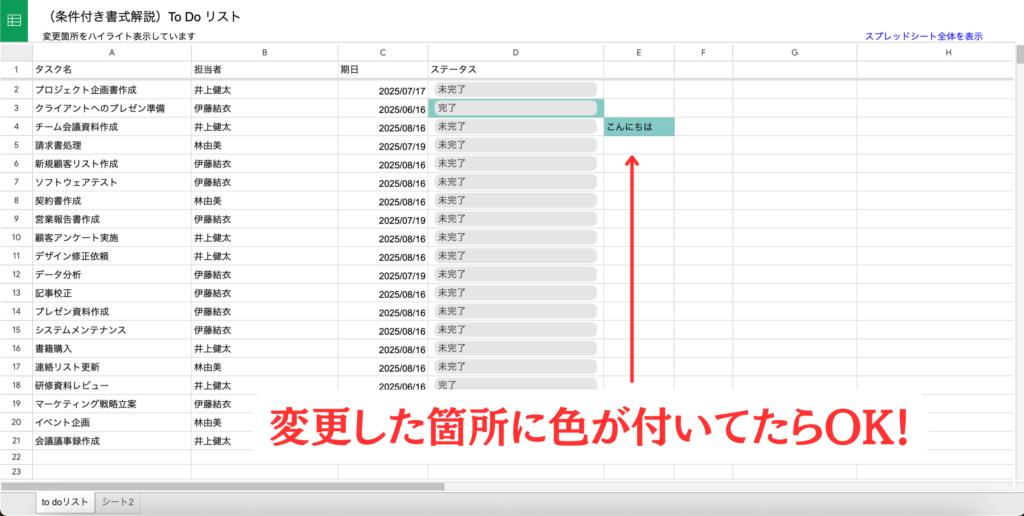
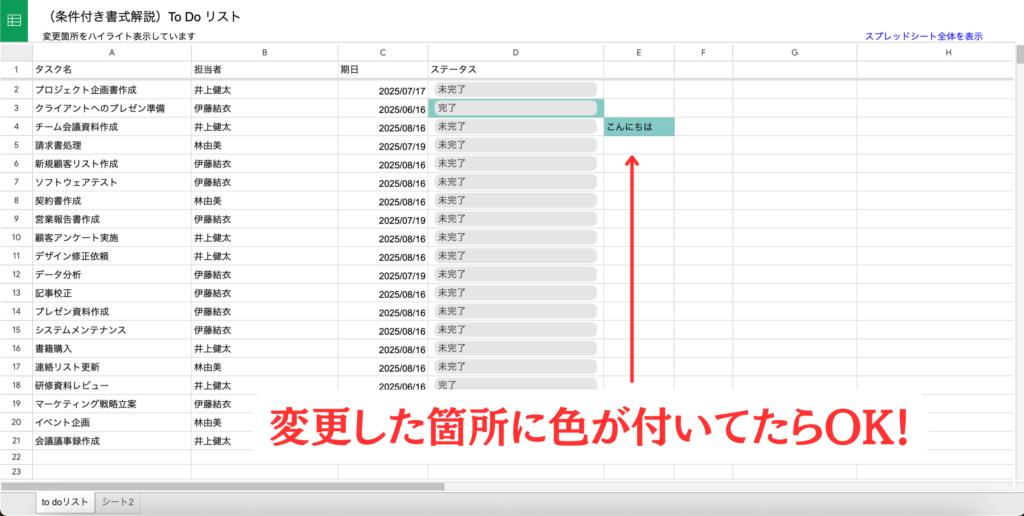
これで実際にどこが編集されたかを確認することが出来ます。
「通知設定」の限界と、それを超える解決策
スプレッドシートの変更通知を使いこなすには、まず基本の「通知設定」から始めるのが簡単です。
しかし、使っているうちに



もっとこういう機能があれば!
という壁にぶつかるかもしれません。
最初の壁:「シート全体の変更」しか分からない
最初に紹介した「通知設定」は、「シートのどこかが編集されたら」という大まかな通知しかできません。
これでは、自分に関係ない変更でも通知が来てしまい、本当に重要な更新を見逃してしまう可能性があります。
- 特定のタスクのステータスが『完了』になった時だけ知りたい…
- 在庫数が一定数を下回った特定の商品の情報だけ欲しい…
こんな具体的なニーズには応えられないです。
しかし、ご安心ください。
この壁を乗り越えるための、非常に強力な機能が用意されています。
解決策:「条件付き通知」で、狙った情報だけをキャッチ!
その解決策が、「条件付き通知」です。
この機能を使えば、自分が期待する条件に合わせて柔軟な通知設定が可能です。
例えば以下のような事が「条件付き通知」を使えば実現出来ます。
- 特定のセル・範囲に絞った通知
-
例えば、進捗管理表の「ステータス」列だけが変更されたかを監視します。
- 特定の値になったら通知
-
- 「ステータス」列の値が「完了」になったら
- 「在庫数」列の値が「10以下」になったら
の様に細かい条件を加えて通知する事ができます。
- 通知先の指定
-
自分だけでなく、関係者やチームメンバーのメールアドレスを通知先に指定できます。



ほとんどの場合、この「条件付き通知」を使いこなせば、期待する通知設定が実現できます!
最後の壁:「通知」の先にある「自動化」
「条件付き通知」は非常に便利ですが、さらにその先を目指すとき、超えられない壁がいくつか存在します。
- 通知先がメールだけ
-
SlackやGoogle Chatなど、普段使っているチャットツールには通知できません。
- 通知内容が変えられない
-
通知メールの件名や本文は固定です。「【至急】タスクAが完了しました」のように、内容を動的に変えることはできません。
- 「通知」しかできない
-
「ステータスが完了になったら通知して、同時に対象の行を別シートに移動させる」といった、通知以外の操作を組み合わせることはできません。
もし、あなたがこの壁の先にある、さらなる「業務の自動化」を求めるなら、最後の扉を開ける必要があります。
解決策:GASを使って業務を完全自動化
最後の壁を超える解決策が、「Google Apps Script(GAS)」です。
これはGoogleが提供するプログラミング環境で、これを使えば「条件付き通知」ではできなかった、以下のような限界を超えた自動化システムを自由に構築できます。
- SlackやGoogle Chatへの自由な通知
- 他のセルの情報を含んだ、完全にカスタマイズされた通知メッセージの作成
- 通知と同時に、行の移動、カレンダーへの予定登録、PDFの作成といった複数の処理を連携させる
GASを使えば、通知の送信先から内容、その先の業務プロセスまで、すべてをあなたの思い通りに自動化出来ます。
面倒な作業は、専門家にお任せください



GASってなんだか凄そうだけど、プログラミングは難しそう…



やりたいことはあるけど、自分で作っている時間がない…
そう感じた方も多いのではないでしょうか。



ぜひGASの専門家である私にお任せください!
- 日々の面倒な手作業
- 繰り返し発生する定型業務
「通知設定」と「条件付き通知」だけでは解決できない、あなたの「もっとこうしたい!」という想い。
それらをヒアリングさせていただき、あなたの業務に最適化された自動化の仕組みをGASで構築します。
ほんの少しの自動化が、あなたのチームの生産性を劇的に向上させます。
まずはお気軽にご相談ください。
まとめ
この記事では、スプレッドシートの変更通知を設定する3つの方法を、簡単なものから順番にご紹介しました。
最後に、それぞれの特徴とおすすめの人を一覧で確認してみましょう。
- 通知設定
-
まずは手軽に、シート全体の変更を把握したい方にオススメです。
- 条件付き通知
-
「特定のステータスになったら」など、決まった条件でメール通知を自動化したい方のオススメです。
- Google Apps Script(GAS)
-
Slack連携など、通知の先にある「業務全体」を最適化・自動化したい方にオススメです。
何から始めるべきか迷ったら、まずは最も簡単な「通知設定」から試してみてください。
それでも物足りなければ「条件付き通知」へステップアップするのがおすすめです。
そして、
- SlackやGoogle Chatなどに通知が行くようにしたい
- より複雑な条件分岐がしたい
- 業務そのものを大きく効率化したい
という高い目標があるなら、「GAS」を導入することをオススメします。
スプレッドシートの通知設定を使いこなせば、日々の面倒な報告作業や、重要な変更の見逃しがなくなります。
あなたのチームのコミュニケーションを、もっとスムーズで効率的なものに変えていきましょう。
GASでの自動化について「何から相談すればいいか分からない」という場合でも、まずはお気軽にご連絡ください。
あなたの業務をヒアリングさせていただき、最適な自動化をご提案します。
私はGoogleが提供するプログラミングツールである、GAS(Google App Script)と生成AIを活用してお客様の業務を自動化や効率化するサービスを提供しています。
もし今の業務の中で
- 毎回の手作業に手間を感じる
- もっと業務を効率化したい
- ルーティン業務を自動化したい
このような不満を抱えてらっしゃるなら是非一度ご連絡ください。



「こんなことできる?」くらい軽めのご相談でも大歓迎です!